最新整理电脑cpu使用量高导致卡死怎么解决
CPU占用过高应该怎么办解决方法原因
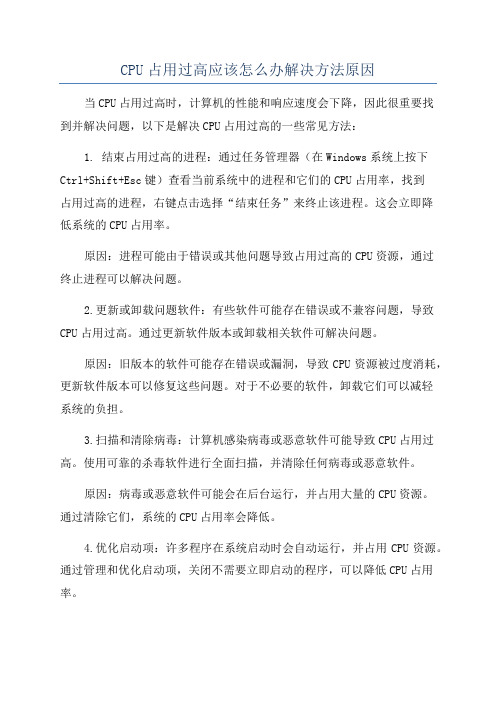
CPU占用过高应该怎么办解决方法原因当CPU占用过高时,计算机的性能和响应速度会下降,因此很重要找到并解决问题,以下是解决CPU占用过高的一些常见方法:1. 结束占用过高的进程:通过任务管理器(在Windows系统上按下Ctrl+Shift+Esc键)查看当前系统中的进程和它们的CPU占用率,找到占用过高的进程,右键点击选择“结束任务”来终止该进程。
这会立即降低系统的CPU占用率。
原因:进程可能由于错误或其他问题导致占用过高的CPU资源,通过终止进程可以解决问题。
2.更新或卸载问题软件:有些软件可能存在错误或不兼容问题,导致CPU占用过高。
通过更新软件版本或卸载相关软件可解决问题。
原因:旧版本的软件可能存在错误或漏洞,导致CPU资源被过度消耗,更新软件版本可以修复这些问题。
对于不必要的软件,卸载它们可以减轻系统的负担。
3.扫描和清除病毒:计算机感染病毒或恶意软件可能导致CPU占用过高。
使用可靠的杀毒软件进行全面扫描,并清除任何病毒或恶意软件。
原因:病毒或恶意软件可能会在后台运行,并占用大量的CPU资源。
通过清除它们,系统的CPU占用率会降低。
4.优化启动项:许多程序在系统启动时会自动运行,并占用CPU资源。
通过管理和优化启动项,关闭不需要立即启动的程序,可以降低CPU占用率。
原因:过多的启动项会导致系统资源消耗过高,减少启动项可以降低CPU的占用率。
5.更新驱动程序:过时的或错误的驱动程序可能会导致CPU占用过高。
使用设备管理器来查看和更新系统中的驱动程序。
原因:过时的或错误的驱动程序可能会导致系统性能下降或错误,导致CPU占用率上升,通过更新驱动程序可以解决这些问题。
6.增加系统内存:不足的系统内存可能导致过高的CPU占用。
通过添加更多的内存条来增加系统的内存容量,可以减轻CPU的负荷。
原因:较低的系统内存会导致频繁的硬盘访问,这会增加CPU的占用率。
通过增加内存,可以减少对硬盘的访问,从而降低CPU的占用率。
针对win10电脑卡顿、CPU使用率过高的8个处理方法
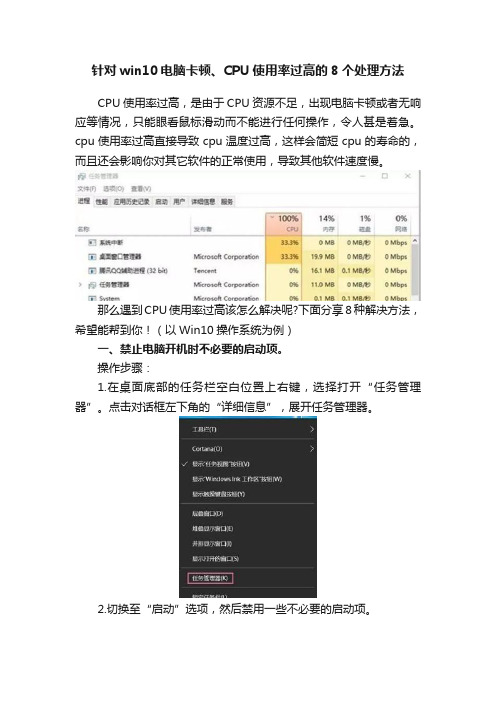
针对win10电脑卡顿、CPU使用率过高的8个处理方法CPU使用率过高,是由于CPU资源不足,出现电脑卡顿或者无响应等情况,只能眼看鼠标滑动而不能进行任何操作,令人甚是着急。
cpu使用率过高直接导致cpu温度过高,这样会简短cpu的寿命的,而且还会影响你对其它软件的正常使用,导致其他软件速度慢。
那么遇到CPU使用率过高该怎么解决呢?下面分享8种解决方法,希望能帮到你!(以Win10操作系统为例)一、禁止电脑开机时不必要的启动项。
操作步骤:1.在桌面底部的任务栏空白位置上右键,选择打开“任务管理器”。
点击对话框左下角的“详细信息”,展开任务管理器。
2.切换至“启动”选项,然后禁用一些不必要的启动项。
二、在任务管理器中结束占用率过高的进程。
按上面的步骤打开启动任务管理器,接着切换到“进程”项,查看进程,如出现占用率高的项就将其结束掉。
如图:三、关闭电脑上不必要的应用效果。
操作步骤:1、右击桌面上的此电脑图标,选择属性,然后点击左侧的“高级系统设置”。
2、点击“性能”下面的设置按钮,取消勾选一些没有用的视觉特效。
四、禁用DiagTrack服务。
操作步骤:1、使用组合键Win R打开运行窗口,在窗口中输入“services.msc”命令,点击确定调出服务窗。
2、调出服务窗口后,接着找到Connected User Experiencesand Telemetry并双击打开,将启动类型设置为“禁用”,并停止该服务。
PS:DiagTrack服务专用收集用户信息,美其名曰可以帮助改善用户体验,这个服务是用来服务跟踪诊断的,就是在咱们使用系统的时候不停地收集系统信息,是微软的一个搜集工具而已。
在很多情况下,CPU的高占用率就是它搞的鬼。
这个服务目前改名称了,叫Connected User Experiences and Telemetry,默认是开机自启动的。
五、关闭P2P分享导致CPU占用的另一个原因可能是后台用于更新的P2P分享服务,你可以选择关闭这个服务。
电脑cpu占用率过高的解决方法
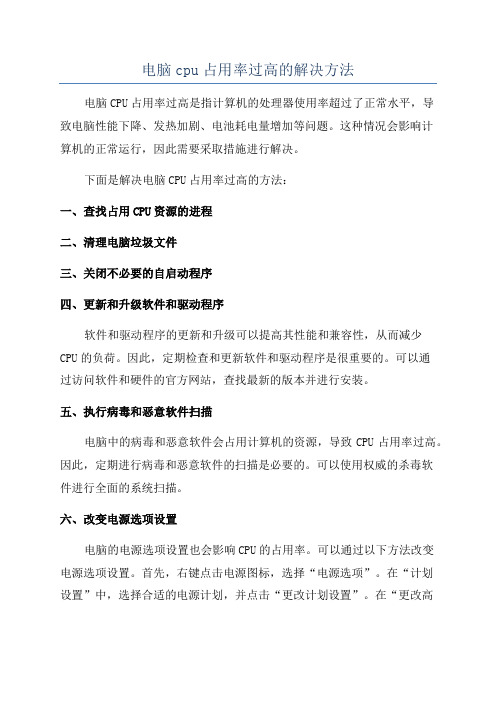
电脑cpu占用率过高的解决方法电脑CPU占用率过高是指计算机的处理器使用率超过了正常水平,导致电脑性能下降、发热加剧、电池耗电量增加等问题。
这种情况会影响计算机的正常运行,因此需要采取措施进行解决。
下面是解决电脑CPU占用率过高的方法:一、查找占用CPU资源的进程二、清理电脑垃圾文件三、关闭不必要的自启动程序四、更新和升级软件和驱动程序软件和驱动程序的更新和升级可以提高其性能和兼容性,从而减少CPU的负荷。
因此,定期检查和更新软件和驱动程序是很重要的。
可以通过访问软件和硬件的官方网站,查找最新的版本并进行安装。
五、执行病毒和恶意软件扫描电脑中的病毒和恶意软件会占用计算机的资源,导致CPU占用率过高。
因此,定期进行病毒和恶意软件的扫描是必要的。
可以使用权威的杀毒软件进行全面的系统扫描。
六、改变电源选项设置电脑的电源选项设置也会影响CPU的占用率。
可以通过以下方法改变电源选项设置。
首先,右键点击电源图标,选择“电源选项”。
在“计划设置”中,选择合适的电源计划,并点击“更改计划设置”。
在“更改高级电源设置”中,可以调整各种参数来降低CPU的占用率,例如降低处理器的最大状态。
七、加大电脑散热过高的CPU占用率会导致电脑的发热加剧,因此电脑的散热也是重要的。
首先,可以清理电脑内部的灰尘和杂物,以确保风扇和散热器的正常运作。
其次,可以对电脑的散热系统进行升级,例如换一个更好的散热器,或者给电脑增加一个风扇。
此外,还可以注意电脑使用的环境,避免将电脑放在高温、潮湿或封闭的地方。
综上所述,电脑CPU占用率过高的解决方法包括查找占用资源高的进程并关闭该进程,清理垃圾文件,关闭不必要的自启动程序,更新和升级软件和驱动程序,执行病毒和恶意软件扫描,改变电源选项设置,加大电脑散热等。
通过采取这些措施,可以有效降低CPU的占用率,提高电脑的性能和稳定性。
电脑CPU使用率过高如何优化

电脑CPU使用率过高如何优化在使用电脑的过程中,我们可能会遇到 CPU 使用率过高的情况。
这不仅会导致电脑运行速度变慢,还可能会出现卡顿、死机等问题,严重影响我们的工作和娱乐体验。
那么,当遇到这种情况时,我们应该如何优化呢?下面就为大家详细介绍一些有效的方法。
一、关闭不必要的程序和进程首先,我们需要检查并关闭那些正在后台运行但并非必需的程序和进程。
按下 Ctrl + Shift + Esc 组合键打开任务管理器,在“进程”选项卡中,可以看到各个进程所占用的 CPU 资源。
对于那些占用较高 CPU 资源且并非当前急需的程序,右键点击选择“结束任务”。
特别要注意一些自动启动的程序,它们可能在开机时就默默在后台运行,消耗了大量的系统资源。
我们可以通过系统配置实用程序(在运行中输入“msconfig”)来管理开机启动项,将不必要的程序取消勾选,以减少开机时的 CPU 负载。
二、扫描和清除恶意软件恶意软件和病毒往往会在后台偷偷运行,占用大量的 CPU 资源。
因此,定期进行全面的病毒和恶意软件扫描是非常必要的。
使用可靠的杀毒软件,如 360 安全卫士、腾讯电脑管家等,对电脑进行深度扫描,并及时清除检测到的威胁。
此外,要注意避免从不可信的网站下载软件,以免不小心安装了带有恶意代码的程序。
三、更新驱动程序过时的硬件驱动程序可能会导致 CPU 使用率过高。
特别是显卡、声卡和主板等关键设备的驱动程序。
访问硬件制造商的官方网站,查找并下载最新的驱动程序进行安装。
例如,如果您的电脑使用的是 NVIDIA 显卡,可以访问 NVIDIA 官网获取最新的显卡驱动。
更新驱动程序有助于提高硬件的性能和兼容性,从而降低 CPU 的负担。
四、优化系统服务Windows 系统中有许多服务在后台运行,有些服务可能并非我们日常使用所必需的。
我们可以通过服务管理器(在运行中输入“servicesmsc”)来查看和管理系统服务。
对于一些不常用的服务,如“Print Spooler”(打印后台处理程序),如果您不经常使用打印机,可以将其设置为“手动”启动或“禁用”,以节省 CPU 资源。
CPU温度高导致死机的解决方法

CPU温度高导致死机的解决方法CPU温度高是导致电脑死机的常见问题之一、当CPU温度过高时,电脑会自动关闭以防止设备受损。
高温可能是由于散热系统不良、灰尘堆积等原因造成的。
下面是一些解决方法,可以帮助您降低CPU温度,减少死机的发生。
1.清理散热器和风扇:首先,关闭电脑并断开电源。
然后,打开电脑机箱,将静电防护手镯穿戴好,小心清除散热器和风扇上的灰尘和杂物。
可以使用压缩气罐或软毛刷进行清洁。
确保散热器和风扇通风良好,没有任何阻塞物。
2.更换热导胶:热导胶是连接CPU和散热器之间的热传导介质。
如果热导胶老化或失效,会导致散热效果下降。
可以使用特殊工具小心地将散热器从CPU上取下,清除旧的热导胶,再涂抹新的热导胶。
确保涂抹均匀,以便更好地传导热量。
3.更换散热器和风扇:如果清理散热器和风扇后,CPU温度仍然过高,可能表示它们已经失去效能。
可以考虑购买更高效的散热器和风扇进行替换。
选择适合主板和机箱的散热器,确保散热器与CPU表面紧密贴合,并且风扇转速足够高以确保良好的散热效果。
4.使用散热垫和风扇垫:散热垫和风扇垫是可插在CPU和散热器之间的硅胶垫。
它们具有良好的导热性能,可以帮助散热器更好地降低CPU温度。
选择适合的规格,并将其插到CPU上。
5.调整BIOS设置:进入计算机的BIOS设置,在温度控制选项中进行调整。
大多数主板都有类似功能,可以设置温度阈值。
将阈值适当调低,以便在较低温度时启动散热器和风扇。
这样可以帮助降低CPU温度并防止死机。
6.增加机箱风扇:如果机箱内部通风不良,会导致CPU温度升高。
可以考虑增加额外的机箱风扇来增强空气流通。
将风扇安装在适当的位置,以确保正常的空气流动,并排除热量。
7.减少CPU负载:高负载会导致CPU工作频率提升,从而增加温度。
可以通过优化系统并关闭不必要的后台程序来降低CPU负载。
控制台中的任务管理器可以帮助您查看当前运行的程序,并结束占用较高CPU资源的进程。
CPU占用率高的九种解决方法

CPU占用率高的九种解决方法CPU占用率高是指计算机中的中央处理器(CPU)正在被系统或应用程序的进程大量使用,导致系统响应较慢或卡顿。
这种问题可能由于多种原因引起,例如恶意软件、系统错误、过多的后台进程等。
下面将介绍九种常见的解决方法来降低CPU占用率,供参考。
解决方法一:结束不必要的进程首先,打开任务管理器并选择“进程”选项卡,按照CPU占用率排序。
然后,结束那些不必要或异常高的进程。
注意,不要结束系统进程或关键的系统服务。
解决方法二:升级硬件如果您的计算机配置较低,并且经常遇到高CPU使用率的问题,那么可能是CPU的处理能力不足。
在这种情况下,您可以考虑升级CPU或增加内存等硬件设备。
解决方法三:检查恶意软件恶意软件可能会导致高CPU占用率。
因此,定期检查您的计算机以发现和清除恶意软件是非常重要的。
使用受信任的安全软件进行全面扫描,确保您的计算机没有受到病毒、间谍软件或其他恶意软件的感染。
解决方法四:更新或卸载不稳定的驱动程序解决方法五:调整电源选项在一些情况下,高CPU占用率可能是由于计算机的电源选项设置不合理导致的。
为了解决这个问题,您可以在控制面板中调整电源计划选项,并确保计算机不会进入低功率模式。
选择“高性能”选项可能会减少计算机响应时间,并减少CPU占用率。
解决方法六:清理计算机内部垃圾文件、临时文件以及过多的缓存可能会导致CPU占用率增加。
使用磁盘清理工具将这些文件清除,并定期进行系统优化和清理,以确保计算机处于良好工作状态。
解决方法七:禁用不必要的启动项目一些应用程序或服务可能在系统启动时自动启动,这些程序可能占用大量的CPU资源。
可以使用系统配置实用程序(msconfig)来禁用这些不必要的启动项目。
打开“运行”窗口(Win + R),输入“msconfig”,在“启动”选项卡中禁用不必要的项目。
解决方法八:清除浏览器插件和扩展解决方法九:重新安装操作系统如果CPU占用率问题仍无法解决,可以考虑重新安装操作系统。
cpu占用率的解决方法

cpu占用率的解决方法CPU占用率是指CPU在一定时间内被系统或进程所使用的比例。
当CPU占用率过高时,会导致系统运行缓慢甚至崩溃,影响用户体验和系统稳定性。
因此,解决CPU占用率过高的问题非常重要。
下面将介绍几种解决CPU占用率过高的方法。
1. 关闭不必要的进程和服务我们可以通过任务管理器查看当前正在运行的进程和服务,找出占用CPU资源较高的进程。
对于不必要的进程和服务,可以选择关闭或停止,以释放CPU资源。
注意,关闭进程和服务时要谨慎,避免关闭系统关键进程和服务,以免引发系统故障。
2. 更新或卸载不稳定的软件有些软件可能存在bug或不稳定性,导致其占用CPU资源过高。
在这种情况下,我们可以尝试更新软件版本或卸载该软件,以解决CPU占用率过高的问题。
同时,建议定期检查并更新已安装软件的版本,以确保软件的稳定性和兼容性。
3. 清理磁盘空间磁盘空间不足也会导致CPU占用率过高的问题。
当磁盘空间不足时,系统会频繁进行磁盘读写操作,从而占用大量CPU资源。
因此,我们可以定期清理磁盘,删除不必要的文件和程序,释放磁盘空间,减轻CPU的负担。
4. 检查病毒和恶意软件病毒和恶意软件可能会在后台运行,占用大量CPU资源。
为了解决CPU占用率过高的问题,我们可以使用杀毒软件进行全盘扫描,检查系统是否感染了病毒和恶意软件。
如果发现有病毒或恶意软件存在,及时清除它们,以恢复CPU正常运行。
5. 优化系统配置合理的系统配置可以提高CPU的利用率,减少CPU占用率过高的情况。
我们可以通过以下几个方面来优化系统配置:- 调整电源计划:选择合适的电源计划,如平衡模式或高性能模式,以提高CPU的运行效率。
- 禁用不必要的启动项:在系统启动时,有些程序会自动运行并占用CPU资源。
我们可以通过系统配置工具或第三方软件禁用不必要的启动项,以减少CPU的负担。
- 增加内存容量:内存不足会导致系统频繁进行磁盘读写操作,从而占用大量CPU资源。
CPU使用率过高致使“假死”状态的处理办法

CPU使用率过高致使“假死”状态的处理办法以下是OMG小编为大家搜集整理的文章,希望对大家有所帮助。
cpu使用率高达100%,也称系统的“假死”(相对于“死机”而言)状态。
具体表现为CPU使用率长时间居高不下,难以进行或基本无法进行任何操作。
除了CPU等硬件故障外(必须打开机箱,逐一进行排查),现从软件方面的深层原因进行分析并提出相应对策如下——1。
病毒发作
机理:已经“中招”病毒处于潜伏状态;执行了某些恶意网站的“诱人”点击;安装了`“解除版”软件的恶意捆绑。
在这种情况下,一旦进行相关操作,就会“引爆”病毒触发机制,从而使其开始大量繁殖。
这种“大量繁殖”,必然会占用大量系统资源。
对策和杀毒技巧:重启计算机,在安全模式下杀毒。
如果仍不能解决,应当采取格式化方式重新安装操作系统。
2。
程序冲突
机理:软件与软件之间、软件与系统之间的冲突,术语就叫“不兼容”。
产生冲突或不兼容,就会形成摩擦“发生战争”;这种战争“血的代价”之一:就是CPU使用率居高不下的“假死”状态。
对策:打开“任务管理器”,查明并卸载“那个”造成软件与软件、软件与系统产生冲突的软件。
3。
运行超载
机理:硬件(主要是CPU和内存)无论配置如何,都有运行能力的“极限”,因此不能无限制的同时运行多重程序。
接近或超过这种极限,就会出现CPU使用率居高不下的异常现象。
对策和优化技巧:减少随系统启动项;避免同时运行多款软件。
- 1、下载文档前请自行甄别文档内容的完整性,平台不提供额外的编辑、内容补充、找答案等附加服务。
- 2、"仅部分预览"的文档,不可在线预览部分如存在完整性等问题,可反馈申请退款(可完整预览的文档不适用该条件!)。
- 3、如文档侵犯您的权益,请联系客服反馈,我们会尽快为您处理(人工客服工作时间:9:00-18:30)。
电脑c p u使用量高导致卡死怎么解决
宕机,指操作系统无法从一个严重系统错误中恢复过来,或系统硬件层面出问题,以致系统长时间无响应,而不得不重新启动计算机的现象。
有时我们玩游戏,工作都会导致配置低的电脑卡住或一直卡死,那么该怎么办呢?下麦分享解决办法,需要的朋友可以参考下方法步骤
1、如果用大型工作软件的话(如A E,P S),有时会直接卡死(指配置低的电脑)那么我们就用这三个按键
c t r l+a l t+
d
e l e t e,卡死时按住它们,就会出现如下画
面(由于画面太大,所以只照了局部的地方)图2红色图标为关机图标,请留心观察。
2、接着就关机了,而且不管在哪个软件里都能关机。
3、如果玩游戏在游戏里卡死的话,也有办法回到桌面,按住 a l t+T a b就可以回到桌面,然后用任务管理器把它关闭,在开启就不会卡了。
补充:预防死机的小技巧
1、不要在同个硬盘安装多个操作系统
2、不要一次性打开多个网页浏览
3、在关闭电脑时,不要直接按电源按钮,否则会导
致文件丢失,下次使用不能正常开机导致死机
4、别让C P U、显卡超频,电脑温度过高
5、及时清理机箱内的灰尘
6、更换电脑硬件配置时,一定要插牢固
7、不要使用来历不明的软件和光盘,以免传染病毒
8、对系统文件或重要文件,最好使用隐含属性,以免因误操作而删除或覆盖这些文件
9、在安装应用软件时,若提示是否覆盖当前文件,一定不要覆盖,通常当前的系统文件是最好的
10、在运行大型应用软件时,不要在运行状态下退出以前运行的程序,否则会引起整个W i n d o w s崩溃相关阅读:死机宕机实例介绍
自20**3月11日下午5点起,据苹果用户反应
A p p S t o r e、M a c A p p S t o r e、i T u n e s S t o r e均为宕机状态,i T u n e s C o n n e c t无法登陆,i
B o o k s商店没有响应。
此外,i O S和M a c的应用商店也出现了大面积瘫痪。
并显示为所有用户不可用。
此次服务中断时间长达11个小时,甚为罕见。
苹果公司在一份电子邮件声明中表示,服务中断是由于内部系统错误引起的。
20**1月21日,大量Q Q用户反映,腾讯的第三方登
录出现故障,不少第三方服务使用Q Q都登录不上。
不仅是第三方登录,Q Q邮箱也无法正常使用。
这次受影响范围很大,腾讯的第三方登录服务器出现了宕机。
20**6月30日消息,据国外媒体报道,亚马逊网站周二出现大范围宕机,持续时间超过3小时,在此期间用户只能浏览空白和部分产品页面。
